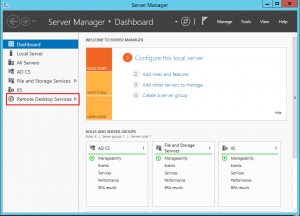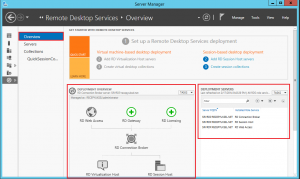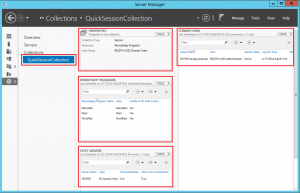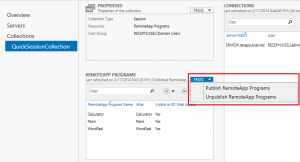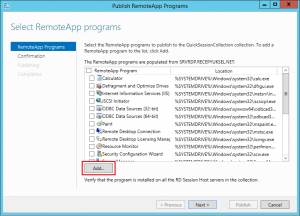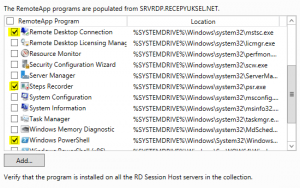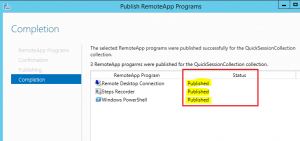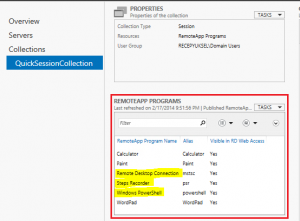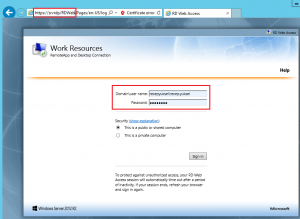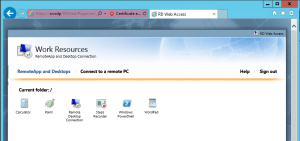Merhaba arkadaşlar,
RDS ile ilgili bir önceki makalemizde Windows Server 2012 R2 sunucumuz üzerinde RDS (Remote Desktop Service) rolünü yükleyip sunucumuzu çalışır duruma getirmiştik. Web üzerinde kullanıcılarımız RDS sunucumuza erişip default olarak atanmış olan uygulamaları kullanabiliyorlardı.
RDS kurulum makalesi : http://social.technet.microsoft.com/wiki/contents/articles/23123.windows-server-2012-r2-remote-desktop-services-rds-kurulumu-tr-tr.aspx
Bu makalemizde sizlere RDS sunucumuza web üzerinde erişen kullanıcılarımıza RDS sunucu üzerinde kullanabilecekleri yeni bir programları nasıl eklenir bunu anlatmaya çalışacağım.
Windows Server 2012 R2 Server Manager’a bağlanalım ve Remote Desktop Service seçelim.
Remote Desktop Services rolu seçildiğinde yönetim ekranında Owerview bölümü görünümü aşağıdaki gibidir.
Bu bölümde 2 ana bölüm vardır Deploymen Owerview ve Deployment Servers. Deployment Owerview altında RDS yapımızı görebilir ilgili bölümlere kolayca erişiebilirsiniz. Deployment Servers altında ise ortamdaki tüm RDS sunucularını görebilirisiniz. Bu yapıda 3 adet rolumuz yüklü RD Connection Broker, RD Session Host ve RD Web Access tümü tek bir sunucu üzerinde yüklüdür.
RDS sunucumuz üzerinde kullanılacak uygulamaları görmek ve düzenlemek için QuickSessionCollection bölümüne erişelim. Bu bölümde ise bizi 4 ayrı bölüm karşılıyor.
Properties : Uygulama collectionları hakkında bilgi verilir. Bağlantı tipi, kaynak ve yetkili kullanıcılar.
Remoteapp Programs : Uzak bağlantı yapan kullanıcıların kullanabileceği programlar. (Biz bu bölümde düzenleme yapacağız)
Host Servers : RD Session Host rolu yüklü sunucularımız listelenecektir.
Connections : Sunucu üzerinde bağlı aktif kullanıcılarımızın listelendiği bölümdür.
RDS’e yeni bir uygulama eklemek için Remoteapp Programs bölümündeki Task butonuna basalım ve Publish RemoteApp Programs seçelim.
Ekleyebileceğimiz default programlar aşağıdaki ekrandaki gibi listelenecektir. Listede olmayan uygulamaları eklemek için Add butonunu kullanabilirsiniz.
Biz listede mevcut 3 adet uygulamayı seçtim bunlar aşağıdaki resimdeki gibi Remote Desktop Connections, Steps Recorder ve Windows PowerShell.
Uygulamaları seçtikten sonra Next ile ilerleyelim.
Onaylama ekranı aşağıdaki gibi gelecektir. Publish butonuna basarak uygulama ekleme işlemini başlatabilirsiniz.
Yeni uygulamalarımız sorunsuz bir şekilde eklendi.
QuickSessionCollection bölümüne geldiğimizde RemoteApp Programs altına yeni uygulamaların eklendiğini görebilirsiniz.
Şimdi RDS sunucumuza Web üzerinden bağlanalım ve uygulamarımız kullanıcılarımızın RDP bağlantı ekranında da gözüküyormu kontrol edelim.
İşte görüldüğü gibi yeni eklediğimiz uygulamalarda kullanılabilecek uygulamalar içine eklenmiş durumda.
Umarım faydalı olmuştur.